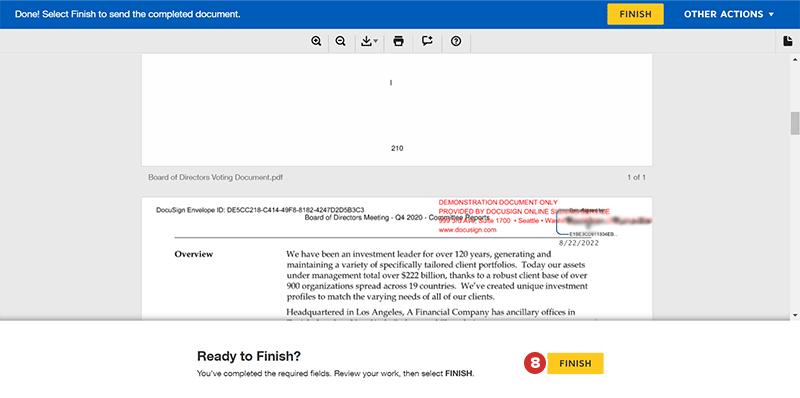DocuSign で文書に署名する
DocuSign テクノロジーを使用してドキュメントをレビューし、署名できるようになりました。このトピックでは、DocuSign を使用してドキュメントに署名する方法について説明します。
メモ
この記事で説明する機能にアクセスするには、Boards の管理者が DocuSign アカウントを取得し、Board & Leadership Collaboration パッケージにサインインする必要があります。サポートが必要な場合は、カスタマー サクセス マネージャーまたは Boards 管理者にお問い合わせください。
-
署名のプロセスでは最初に、DocuSign 経由で Boards 管理者からメールが送信され、レビューと署名が必要なドキュメントについて通知されます。
-
メールを開き、[ドキュメントをレビュー]を選択します。Web ブラウザーに、DocuSign アプリケーションにアクセスするための新しいタブが開きます。
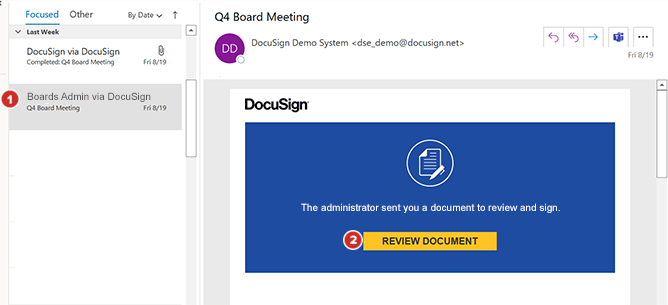
-
組織によっては、「電子記録および電子署名の開示条件」の確認および同意が必要になることがあります。この開示条件では、DocuSign で電子記録および電子署名を使用してドキュメントを承認することに合意することになります。続行するには、[電子記録および電子署名の開示]オプションの横のチェックボックスをオンにします。
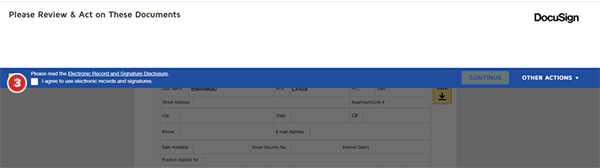
-
組織で「電子記録および電子署名の開示」の同意を求められていない場合は、[続行]を選択します。
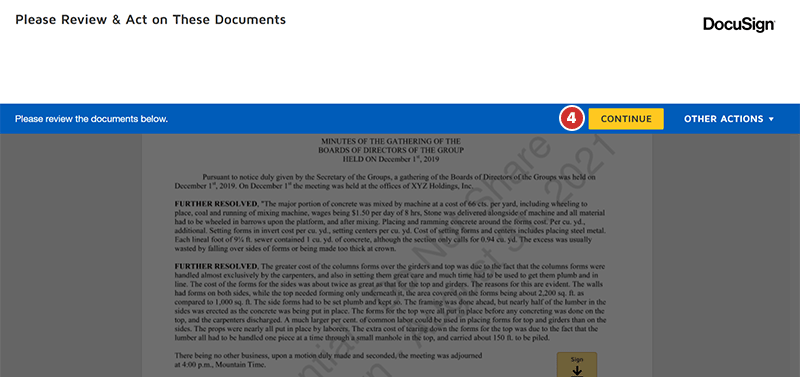
-
ドキュメントへの署名を開始するには、[開始]を選択します。
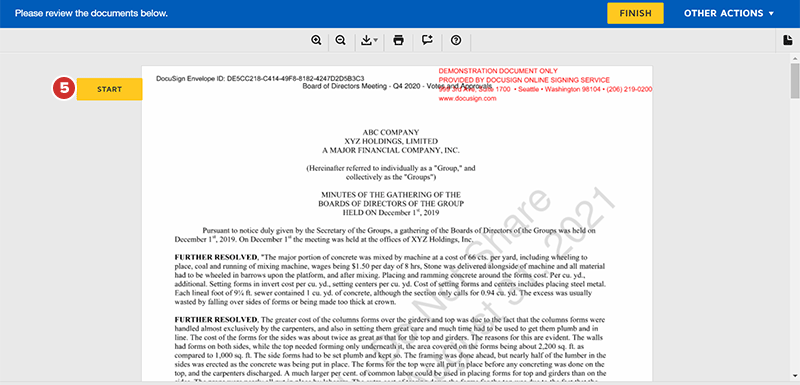
-
それぞれの署名のフィールドに署名またはイニシャルを追加します。署名を追加するには、該当するフィールドで[署名]を選択します。
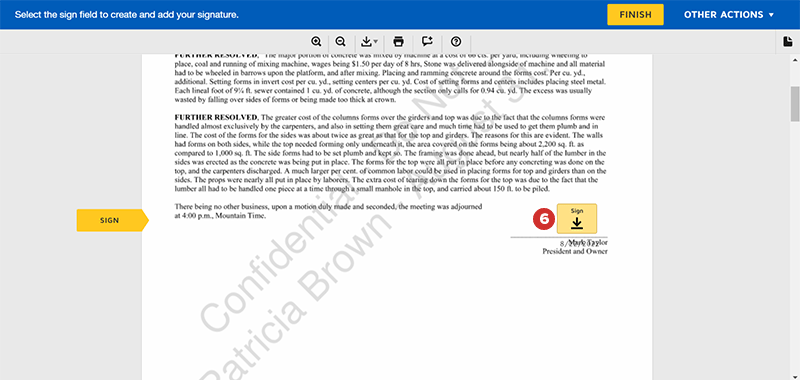
-
イニシャルが必要な場合は、[イニシャル]フィールドを選択します。
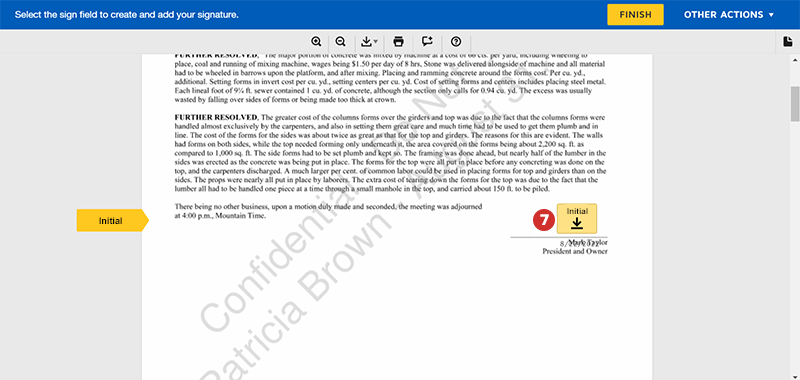
-
[終了]を選択して、署名のプロセスを完了します。署名プロセスの詳細については、DocuSign のこのトピックを参照してください。